文件无法删除 它能强行解决
2017-12-27 19:15老俞
电脑爱好者 2017年23期
老俞
在Windows系统中,由于种种原因,会造成文件或文件夹被锁定而无法删除(图1)。有时我们不一定能查到是什么原因造成文件被锁定而无法删除,但迫切需要删除某个无用的文件或文件夹。这时,用Wise Force Deleter软件(简称WFD)可解燃眉之急。
1. 轻松应对多种情况
Windows中无法删除文件的情况,大致包括如下几个方面:
·无法删除文件:拒绝访问
·发生违反文件共享的行为
·因源文件或目标文件在使用中
·另一个程序或用户正在使用文件
·因磁盘满文件处于写保护状态
属于上述情况造成的无法删除的文件,均可尝试用WFD进行强行删除。
2. 通过常规窗口 强行删除文件
要强行删除文件或文件夹,先在WFD软件界面中使用“添加文件”或“添加文件夹”按钮添加文件或文件夹,也可以直接将要处理的文件或文件夹拖动到该窗口中。若列表中有个別暂不需要处理的文件,点击“移除”按钮排除之。列表添加好之后,点击右下角的“解锁并删除”按钮进行处理。随后会弹出确认窗口,点击Yes进行解锁并删除(图2)。
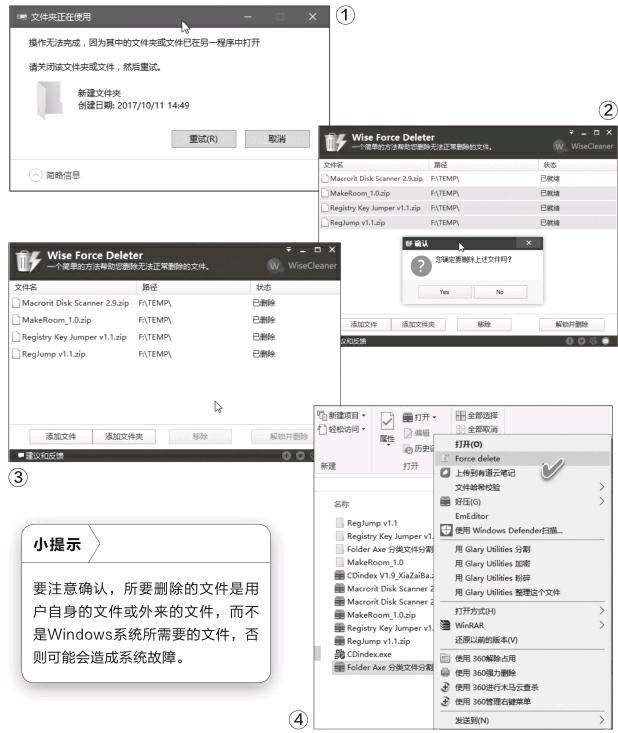
注意,文件被删除后将无法通过回收站找到。虽然在WFD管理窗口中还有这些文件的影迹,但它们被标上了“已删除”标识,在资源管理器中将不再可以找到这些文件的影迹(图3)。退出WFD并重启后,其中的文件影迹也将消失。
上述操作需要先启动WFD软件,添加文件后才能执行删除操作,稍有不便。如果在软件控制菜单中选择了“添加右键”命令,资源管理器的文件或文件夹右键菜单中会增加一条强行删除文件的命令。这时,在不启动到WFD软件界面的情况下,直接通过在资源管理器文件或文件夹上单击右键,选择Force Delete菜单命令,即可强行删除文件或文件夹了(图4)。一键操作,可谓方便至极。endprint
猜你喜欢
计算机与网络(2020年18期)2020-10-26
疯狂英语·新悦读(2020年1期)2020-02-20
美食堂(2017年1期)2017-01-13
文体用品与科技(2016年3期)2016-03-24

